[已更新] 如何修復 Windows 10 更新錯誤 0x80244022
![[已更新] 如何修復 Windows 10 更新錯誤 0x80244022 [已更新] 如何修復 Windows 10 更新錯誤 0x80244022](https://luckytemplates.com/resources1/images2/image-2014-0408150524266.png)
為了解決 Windows 10 更新錯誤 0x80244022,請參考有效的解決方案,例如運行疑難解答、檢查網絡設定等。
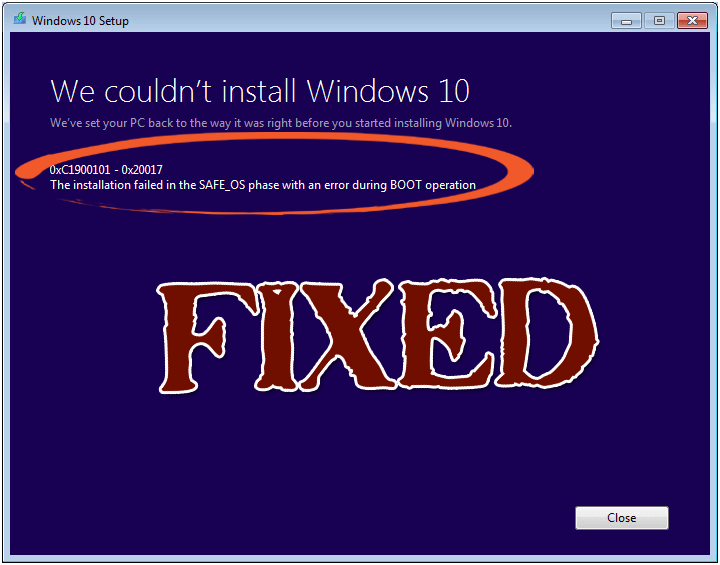
您是否遇到錯誤“無法安裝 Windows 10 0XC190010 – 0x20017”。Windows 10 安裝在 SAFE_OS 階段失敗,並在整個 BOOT 操作過程中出現此錯誤。
通常,當用戶嘗試將其Windows 7 PC升級到 Windows 10 時會發生錯誤 0x1900101 – 0x20017,但此錯誤不僅限於 Windows 7,因為似乎此錯誤也發生在 Windows 8 或 Windows 8.1 PC 中。
當用戶在媒體創建工具的幫助下開始安裝 Windows 10 時出現此錯誤 0x1900101 – 0x20017,該過程達到 100%,當 Windows 嘗試重新啟動時,它將卡在 Windows 徽標上而沒有任何進展,或者計算機將重新啟動與您以前的 Windows 版本。
如果您重新啟動 PC或強制關閉PC,您將收到錯誤消息“我們無法安裝 Windows 10 0XC190010 – 0x20017”,並在 SAFE_OS 階段顯示安裝失敗,並在引導操作期間出現錯誤。
下面給出了一些可以解決此錯誤的修復程序,通過本文得出結論並一一應用給定的修復程序。
修復“我們無法安裝 Windows 10 0XC190010 – 0x20017”的方法
注意 1: -不要下載 Windows 10 安裝文件,因為 C 驅動器中已經存在 Windows 10 安裝文件。您的C:/ 驅動器中必須有兩個文件夾,分別命名為$Windows.~BT和 $Windows.~WS。Windows 10 安裝文件位於 $Windows.~WS。請參閱下面給出的圖像。
注意 2:-還要移除外部硬盤驅動器、USB 存儲設備,如網絡 USB 加密狗、外部 USB 設備等。
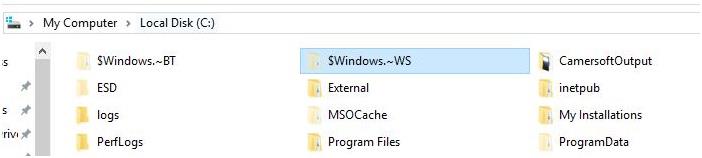
修復 1:在 Windows PC 上創建還原點
單擊開始按鈕-> 轉到搜索框並鍵入還原點-> 單擊列表中的創建還原點選項,然後等待 Windows 創建還原點。
並檢查 0xc19001-0x20017 Windows 10 錯誤是否已解決
修復 2:刪除或卸載 Broadcom 藍牙和無線網絡驅動程序
卸載藍牙和無線網絡驅動程序是必要的,因為 Windows 7 或 Windows 8.1 PC 的 Broadcom 驅動程序與 Windows 10 不兼容。為此,請按照以下步驟操作:
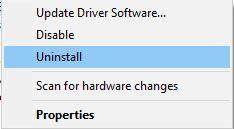
修復 3:從 BIOS 禁用無線選項
為此,首先關閉所有程序並關閉您的 PC。
關閉您的 PC 後,按電源按鈕重新啟動它並開始按F2以顯示 BIOS 設置。進入BIOS設置後,應用以下更改。
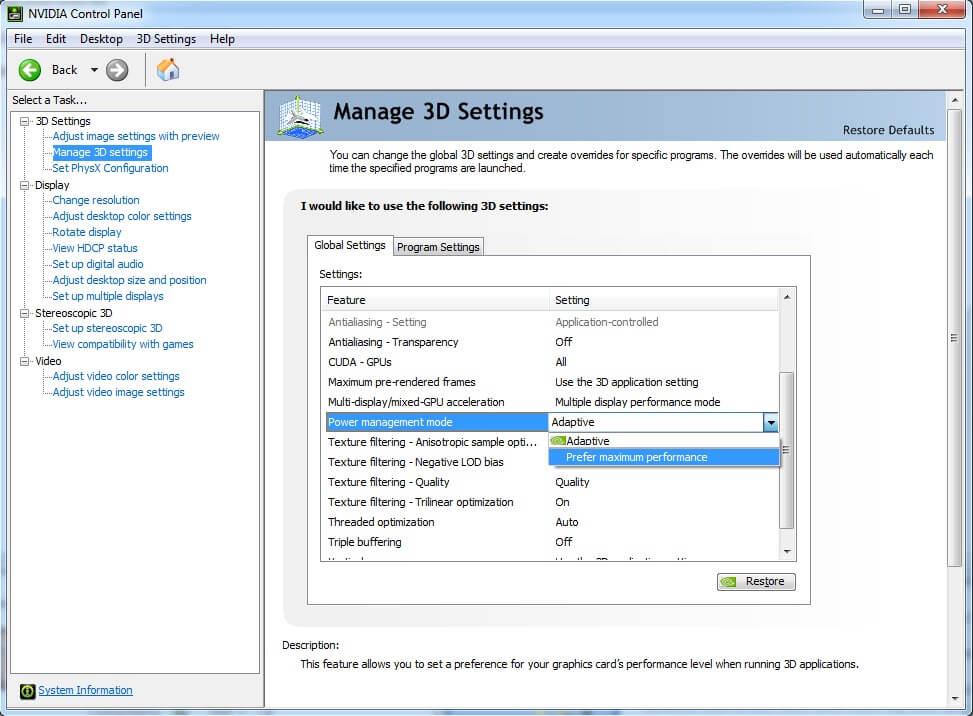
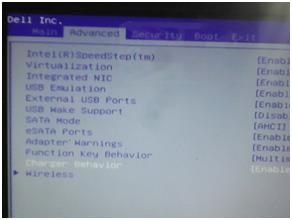
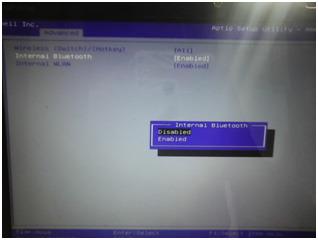
保存所有修改後退出 BIOS 設置(按 F10 保存更改)。
修復 4:刪除額外的 RAM
如果您在 PC 中添加了任何額外的 RAM,請將其刪除。對於普通用戶來說有點困難。您需要打開 CPU 的機櫃,然後移除添加的 RAM。如果您有一台帶有額外 RAM 的筆記本電腦,那麼您必須聯繫任何硬件專業人士。
修復 5:重新啟動 PC 並運行安裝程序
執行上述所有步驟後,現在您需要重新啟動系統。重啟PC後,進入C:\$Windows.~WS\Sources\Windows 文件夾,執行 Setup.exe文件。這將啟動 Windows 10 安裝過程。
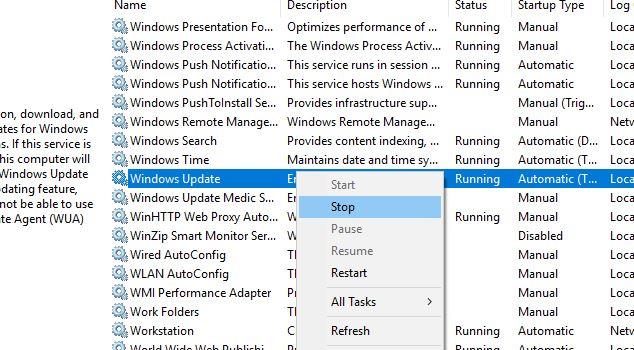
如果您有Windows 10的可啟動USB 設備或磁盤,那麼您可以全新安裝 Windows 10。
注意: –如果您運行全新安裝,則無需先將您的 PC 升級到 Windows 10,那麼您的 Windows 10 將不會免費激活,您可能需要購買產品密鑰。
修復 6:更改註冊表設置
如果您在安裝 Windows 10 期間遇到錯誤 0xC1900101 或 0x20017,則此問題可能與您的註冊表有關。按照以下步驟通過修改註冊表來修復此錯誤:
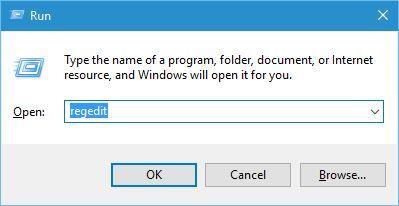
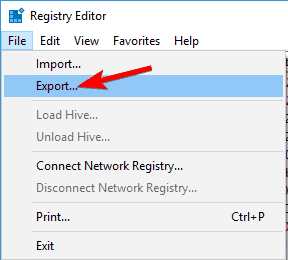
選擇 全部 作為 導出範圍 ,然後輸入文件名。選擇一個位置並單擊 保存。
現在您已經備份了註冊表,您可以進行更改。
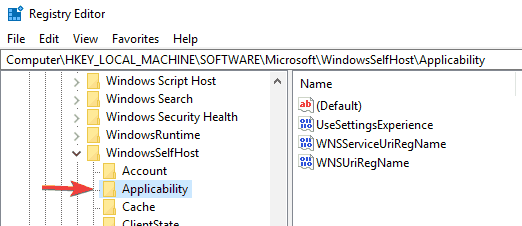
Ring = WIF
RingBackup = WIS or Enabled
EnablePreviewBuilds = 2
BranchName = TH1
UserPreferredBranchName = TH1
在註冊表中進行必要的更改後,關閉註冊表編輯器並重新啟動您的 PC。現在檢查“我們無法安裝 Windows 10 ”問題是否已修復。
修復 0xc1900101 – 0x20017 錯誤的自動解決方案:
如果您技術不高,並且發現手動方法難以執行,請嘗試運行PC 修復工具,此工具將自動掃描、檢測和修復錯誤 0x1900101 – 0x20017。
將您的 PC 升級到 Windows 10 或執行 Windows 10 的全新安裝後,您可能會遇到 PC 性能下降的問題。為避免這種情況,您可以使用此工具,其中包含許多高級功能,可讓您的 Windows 系統快速運行。
該工具不僅修復了 Windows 10 中的安裝錯誤,還修復了所有類型的 PC 相關問題和錯誤,例如DLL 錯誤、註冊表錯誤、遊戲錯誤,它還修復了損壞和損壞的文件。
獲取 PC 修復工具來修復各種安裝錯誤
結論
就是這樣!!!我提供了有關如何解決 0xc1900101 – 0x20017 錯誤的充分信息。現在,輪到您付出一些努力並應用解決方案來擺脫“我們無法安裝 Windows 10,在 safe_os 階段安裝失敗”錯誤。
執行手動解決方案後,您的安裝錯誤將得到解決。
希望這篇文章能幫助您解決您的問題。除此之外,如果您有任何建議或問題要問,那麼您可以在下面的評論部分與我們分享。
為了解決 Windows 10 更新錯誤 0x80244022,請參考有效的解決方案,例如運行疑難解答、檢查網絡設定等。
唯一比觀看 Disney+ 更好的是和朋友一起觀看。通過本指南了解如何在 Discord 上流式傳輸 Disney+。
閱讀完整指南以了解如何解決 Windows 10 和 11 上的 Hamachi 無法獲取適配器配置錯誤,解決方案包括更新驅動程序、防火牆設置等
了解修復 REGISTRY_ERROR 藍屏錯誤 (0x00000051) 的有效方法,解決 Windows 系統中遇到的註冊表錯誤。
在 Roku 上調整聲音比使用遙控器向上或向下移動更多。以下是如何在 Roku 上更改音量的完整指南。
在 Roblox 中被禁止或踢出遊戲的錯誤代碼 267,按照以下簡單解決方案輕鬆解決...
面對 Rust 在啟動或加載時不斷崩潰,然後按照給出的修復並輕鬆停止 Rust 崩潰問題...
如果在 Windows 10 中遇到 Driver WudfRd failed to load 錯誤,事件 ID 為 219,請遵循此處給出的修復並有效解決錯誤 219。
發現修復此處給出的 Windows 10 和 11 上的未知軟件異常 (0xe0434352) 錯誤的可能解決方案
想知道如何修復 GTA 5 中的腳本掛鉤 V 嚴重錯誤,然後按照更新腳本掛鉤應用程序等修復,重新安裝 GTA 5 和其他




![如何修復 Roblox 錯誤代碼 267 [7 簡單修復] 如何修復 Roblox 錯誤代碼 267 [7 簡單修復]](https://luckytemplates.com/resources1/images2/image-6174-0408150822616.png)
![[已解決] 如何解決 Rust 不斷崩潰的問題? [已解決] 如何解決 Rust 不斷崩潰的問題?](https://luckytemplates.com/resources1/images2/image-6970-0408150808350.png)
![[已修復] 驅動程序 WudfRd 在 Windows 10 中無法加載錯誤 219 [已修復] 驅動程序 WudfRd 在 Windows 10 中無法加載錯誤 219](https://luckytemplates.com/resources1/images2/image-6470-0408150512313.jpg)

![[已解決] Grand Theft Auto V 中的“Script Hook V 嚴重錯誤” [已解決] Grand Theft Auto V 中的“Script Hook V 嚴重錯誤”](https://luckytemplates.com/resources1/images2/image-225-0408151048736.png)